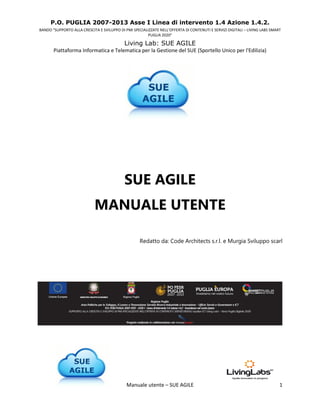
Manuale utente SUE AGILE
- 1. P.O. PUGLIA 2007-2013 Asse I Linea di intervento 1.4 Azione 1.4.2. BANDO “SUPPORTO ALLA CRESCITA E SVILUPPO DI PMI SPECIALIZZATE NELL’OFFERTA DI CONTENUTI E SERVIZI DIGITALI – LIVING LABS SMART PUGLIA 2020” Living Lab: SUE AGILE Piattaforma Informatica e Telematica per la Gestione del SUE (Sportello Unico per l'Edilizia) Manuale utente – SUE AGILE 1 SUE AGILE MANUALE UTENTE Redatto da: Code Architects s.r.l. e Murgia Sviluppo scarl
- 2. P.O. PUGLIA 2007-2013 Asse I Linea di intervento 1.4 Azione 1.4.2. BANDO “SUPPORTO ALLA CRESCITA E SVILUPPO DI PMI SPECIALIZZATE NELL’OFFERTA DI CONTENUTI E SERVIZI DIGITALI – LIVING LABS SMART PUGLIA 2020” Living Lab: SUE AGILE Piattaforma Informatica e Telematica per la Gestione del SUE (Sportello Unico per l'Edilizia) Manuale utente – SUE AGILE 2 Contents MANUALE UTENTE........................................................................................................................................5 L’APPLICAZIONE ............................................................................................................................................5 INSERIMENTO DATI NELLA PRATICA.............................................................................................................8 FIRMA DIGITALE..........................................................................................................................................12 ALLEGATI.....................................................................................................................................................13 SALVATAGGIO BOZZA .................................................................................................................................15 INVIO DELLA PRATICA.................................................................................................................................17 STATO PRATICA E RICHIESTA INTEGRAZIONI..............................................................................................18 PRATICHE DISPONIBILI................................................................................................................................19 GESTIONE PARERI, INTEGRAZIONI E CONFERENZE DI SERVIZI ...................................................................22 ALTRE OPERAZIONI PER GLI OPERATORI DI BACK-OFFICE..........................................................................28 RICERCA PRATICHE APERTE ........................................................................................................................29 MODIFICA DATI E INFORMAZIONI ..............................................................................................................31
- 3. P.O. PUGLIA 2007-2013 Asse I Linea di intervento 1.4 Azione 1.4.2. BANDO “SUPPORTO ALLA CRESCITA E SVILUPPO DI PMI SPECIALIZZATE NELL’OFFERTA DI CONTENUTI E SERVIZI DIGITALI – LIVING LABS SMART PUGLIA 2020” Living Lab: SUE AGILE Piattaforma Informatica e Telematica per la Gestione del SUE (Sportello Unico per l'Edilizia) Manuale utente – SUE AGILE 3 Indice delle figure Figura 1: home page dell'applicazione SueAgile...........................................................................................6 Figura 2: dettaglio dei pulsanti visibili nell'home page dell'applicazione.....................................................7 Figura 3: vista per la selezione e l’avvio della compilazione di una pratica.................................................9 Figura 4: esempio di una pratica compilata correttamente. Il pulsante avanti consente di proseguire nell’iter del procedimento ..........................................................................................................................10 Figura 5: maschera di dialogo per il caricamento del modulo firmato digitalmente .................................12 Figura 6: vista per il caricamento degli allegati, con quelli già caricati contrassegnati da una spunta .....14 Figura 7: maschera di ricerca, con filtri e risultati, nella sezione Pratiche .................................................16 Figura 8: vista riepilogativa della pratica. È sufficiente cliccare su "salva e invia per inoltrarla al SUE" ....17 Figura 9: visualizzazione di un messaggio di avviso nel caso il SUE richieda all'utente delle integrazioni alla pratica già inviata .................................................................................................................................18 Figura 10: dettaglio di un modulo della pratica di SCIA da compilare........................................................20 Figura 11: dettaglio della pratica del permesso di costruire (PDC) pronta per essere compilata..............21 Figura 12: pulsante per l'inserimento dei pareri ........................................................................................22 Figura 13: vista per l'inserimento di un parere...........................................................................................23 Figura 14: lista pareri ..................................................................................................................................24 Figura 15: pulsante Conferenza di servizi ...................................................................................................25 Figura 16: inserimento di una conferenza di servizi ...................................................................................26 Figura 17: conferenza di servizi convocata e ancora da celebrare.............................................................27 Figura 18: vista dell'elenco degli Enti coinvolti...........................................................................................28 Figura 19: ricerca delle pratiche aperte per gli operatori di back-office....................................................30 Figura 20: maschera per la modifica dei dati..............................................................................................31
- 4. P.O. PUGLIA 2007-2013 Asse I Linea di intervento 1.4 Azione 1.4.2. BANDO “SUPPORTO ALLA CRESCITA E SVILUPPO DI PMI SPECIALIZZATE NELL’OFFERTA DI CONTENUTI E SERVIZI DIGITALI – LIVING LABS SMART PUGLIA 2020” Living Lab: SUE AGILE Piattaforma Informatica e Telematica per la Gestione del SUE (Sportello Unico per l'Edilizia) Manuale utente – SUE AGILE 4 MANUALE UTENTE
- 5. P.O. PUGLIA 2007-2013 Asse I Linea di intervento 1.4 Azione 1.4.2. BANDO “SUPPORTO ALLA CRESCITA E SVILUPPO DI PMI SPECIALIZZATE NELL’OFFERTA DI CONTENUTI E SERVIZI DIGITALI – LIVING LABS SMART PUGLIA 2020” Living Lab: SUE AGILE Piattaforma Informatica e Telematica per la Gestione del SUE (Sportello Unico per l'Edilizia) Manuale utente – SUE AGILE 5 MANUALE UTENTE L’applicazione SueAgile è una SPA (single page application) con un’interfaccia utente chiara, intuitiva e facilmente navigabile. Il portale consente di compilare, completare, gestire, inviare ed archiviare online tutte le pratiche che fanno capo al SUE (Sportello Unico dell’Edilizia) in maniera sicura e certificata grazie all’utilizzo della firma digitale e alle comunicazioni tramite posta elettronica certificata. Lo stato dell’iter procedurale di ogni singola pratica è facilmente monitorabile sia dall’utente, sia dal SUE e dai vari enti interessati grazie ad un efficiente sistema di comunicazione. L’APPLICAZIONE Avviata l’applicazione all’indirizzo l’utente visualizza l’home page riprodotta qui in basso (figura 1).
- 6. P.O. PUGLIA 2007-2013 Asse I Linea di intervento 1.4 Azione 1.4.2. BANDO “SUPPORTO ALLA CRESCITA E SVILUPPO DI PMI SPECIALIZZATE NELL’OFFERTA DI CONTENUTI E SERVIZI DIGITALI – LIVING LABS SMART PUGLIA 2020” Living Lab: SUE AGILE Piattaforma Informatica e Telematica per la Gestione del SUE (Sportello Unico per l'Edilizia) Manuale utente – SUE AGILE 6 Figura 1: home page dell'applicazione SueAgile I pulsanti colorati (visibili in dettaglio nella figura 2) consentono all’utente di essere guidato nell’avvio di una nuova pratica o di ricercare una pratica in sospeso. Per quanto riguarda gli operatori di back-office, invece, è anche possibile gestire le pratiche e consultare (e aggiornare) gli elenchi delle organizzazioni e degli Enti coinvolti dal SUE.
- 7. P.O. PUGLIA 2007-2013 Asse I Linea di intervento 1.4 Azione 1.4.2. BANDO “SUPPORTO ALLA CRESCITA E SVILUPPO DI PMI SPECIALIZZATE NELL’OFFERTA DI CONTENUTI E SERVIZI DIGITALI – LIVING LABS SMART PUGLIA 2020” Living Lab: SUE AGILE Piattaforma Informatica e Telematica per la Gestione del SUE (Sportello Unico per l'Edilizia) Manuale utente – SUE AGILE 7 Figura 2: dettaglio dei pulsanti visibili nell'home page dell'applicazione Tutte le liste appena citate sono facilmente navigabili grazie ai pulsanti posti in basso e il loro funzionamento sarà illustrato in dettaglio più avanti in questa guida.
- 8. P.O. PUGLIA 2007-2013 Asse I Linea di intervento 1.4 Azione 1.4.2. BANDO “SUPPORTO ALLA CRESCITA E SVILUPPO DI PMI SPECIALIZZATE NELL’OFFERTA DI CONTENUTI E SERVIZI DIGITALI – LIVING LABS SMART PUGLIA 2020” Living Lab: SUE AGILE Piattaforma Informatica e Telematica per la Gestione del SUE (Sportello Unico per l'Edilizia) Manuale utente – SUE AGILE 8 INSERIMENTO DATI NELLA PRATICA Come accennato in precedenza, l’applicazione SueAgile è strutturata in modo da guidare passo dopo passo l'utente nell’inserimento dei dati e nella compilazione di tutti gli step necessari per il completamento di tutte le pratiche afferenti al Sue. Le pratiche disponibili sono: SCIA (segnalazione certificata di inizio attività), CIL (comunicazione di inizio lavori), CILA (comunicazione di inizio lavori asseverata), CEL (comunicazione di edilizia libera), PDC (permesso di costruire), PUA (provvedimento unico autorizzativo), DIA (denuncia di inizio attività), oltre al certificato di destinazione urbanistica e la richiesta di agibilità, sia autocertificata che non autocertificata. Fra le sue peculiarità, c’è da segnalare che il SueAgile online permette di "sospendere" la compilazione di una pratica salvando i dati inseriti fino a quel momento e consentendo di completare il lavoro successivamente. Gli step per la compilazione di una nuova pratica sono molto intuitivi: nell’home page dell’applicazione, l’utente deve semplicemente cliccare su nuova pratica. Dopo di che è necessario selezionare il procedimento che si intende compilare e cliccare su “avvia pratica” (figura 3).
- 9. P.O. PUGLIA 2007-2013 Asse I Linea di intervento 1.4 Azione 1.4.2. BANDO “SUPPORTO ALLA CRESCITA E SVILUPPO DI PMI SPECIALIZZATE NELL’OFFERTA DI CONTENUTI E SERVIZI DIGITALI – LIVING LABS SMART PUGLIA 2020” Living Lab: SUE AGILE Piattaforma Informatica e Telematica per la Gestione del SUE (Sportello Unico per l'Edilizia) Manuale utente – SUE AGILE 9 Figura 3: vista per la selezione e l’avvio della compilazione di una pratica
- 10. P.O. PUGLIA 2007-2013 Asse I Linea di intervento 1.4 Azione 1.4.2. BANDO “SUPPORTO ALLA CRESCITA E SVILUPPO DI PMI SPECIALIZZATE NELL’OFFERTA DI CONTENUTI E SERVIZI DIGITALI – LIVING LABS SMART PUGLIA 2020” Living Lab: SUE AGILE Piattaforma Informatica e Telematica per la Gestione del SUE (Sportello Unico per l'Edilizia) Manuale utente – SUE AGILE 10 L’utente è guidato nella compilazione del modulo della pratica grazie a un sistema di validazione in tempo reale. I campi obbligatori, oltre a essere evidenziati da un bordo rosso e segnalati da un asterisco, sono accompagnati da un messaggio di errore nel caso non siano stati riempiti o compilati correttamente. Inoltre, un box in basso a destra consente all’utente di tenere traccia dei campi che devono essere ancora riempiti. Terminata la compilazione dei campi, l’utente può verificare se ha commesso qualche errore anche cliccando su “valida”. La corretta compilazione di tutti i campi obbligatori è fondamentale nella pratica: oltre che per minimizzare gli errori, anche per accedere allo step successivo del procedimento. Soltanto quando tutti i campi obbligatori saranno compilati, infatti, l’utente potrà visualizzare il pulsante “avanti” (figura 4) per procedere nell’iter della pratica online. Figura 4: esempio di una pratica compilata correttamente. Il pulsante avanti consente di proseguire nell’iter del procedimento
- 11. P.O. PUGLIA 2007-2013 Asse I Linea di intervento 1.4 Azione 1.4.2. BANDO “SUPPORTO ALLA CRESCITA E SVILUPPO DI PMI SPECIALIZZATE NELL’OFFERTA DI CONTENUTI E SERVIZI DIGITALI – LIVING LABS SMART PUGLIA 2020” Living Lab: SUE AGILE Piattaforma Informatica e Telematica per la Gestione del SUE (Sportello Unico per l'Edilizia) Manuale utente – SUE AGILE 11
- 12. P.O. PUGLIA 2007-2013 Asse I Linea di intervento 1.4 Azione 1.4.2. BANDO “SUPPORTO ALLA CRESCITA E SVILUPPO DI PMI SPECIALIZZATE NELL’OFFERTA DI CONTENUTI E SERVIZI DIGITALI – LIVING LABS SMART PUGLIA 2020” Living Lab: SUE AGILE Piattaforma Informatica e Telematica per la Gestione del SUE (Sportello Unico per l'Edilizia) Manuale utente – SUE AGILE 12 FIRMA DIGITALE Nella finestra successiva l’utente deve firmare digitalmente, tramite smartcard, il modulo della pratica appena compilata. Anche in questo caso la procedura è molto intuitiva: l’utente deve prima scaricare il modulo in formato PDF con l’apposito pulsante e poi ricaricarlo, firmandolo digitalmente. Per effettuare questa operazione, dopo aver cliccato su “ricarica il modulo”, è necessario selezionare il file firmato digitalmente e cliccare sul tasto “upload”. È possibile verificare che il file scelto sia quello corretto nella casella accanto al pulsante “scegli file” (figura 5). Figura 5: maschera di dialogo per il caricamento del modulo firmato digitalmente
- 13. P.O. PUGLIA 2007-2013 Asse I Linea di intervento 1.4 Azione 1.4.2. BANDO “SUPPORTO ALLA CRESCITA E SVILUPPO DI PMI SPECIALIZZATE NELL’OFFERTA DI CONTENUTI E SERVIZI DIGITALI – LIVING LABS SMART PUGLIA 2020” Living Lab: SUE AGILE Piattaforma Informatica e Telematica per la Gestione del SUE (Sportello Unico per l'Edilizia) Manuale utente – SUE AGILE 13 ALLEGATI Una volta terminato il processo di firma digitale, è possibile continuare nell’iter della pratica col caricamento degli allegati necessari. Ogni pratica, infatti, necessita di una serie di allegati obbligatori per essere completato e l’utente, dopo la firma digitale, potrà visionare l’elenco di questi file e caricarli uno alla volta. Per effettuare questa operazione si può selezionare l’allegato con un doppio clic o cliccare una sola volta sull'allegato in questione e poi sul pulsante “upload” (che comparirà a destra del pulsante “salva bozza”). A questo punto si potrà scegliere il file da allegare: dopo aver cliccato su “allega”, la casella a sinistra del nome dell’allegato stesso risulterà spuntata (vedi figura 6 in basso). Si potrà avanzare nell'iter della pratica soltanto quando tutti gli allegati obbligatori saranno stati caricati. Dopo aver caricato tutti gli allegati obbligatori, si può procedere cliccando su “avanti”. È possibile in alternativa aggiungere altri allegati non obbligatori (i cosiddetti allegati liberi) sempre con lo stesso procedimento: cliccare su “aggiungi allegato”, inserire un nome e una breve descrizione dell’allegato che si intende aggiungere, scegliere il file e cliccare su “allega”. Una volta terminato anche con l’inserimento degli allegati liberi, sarà visualizzato un riepilogo con tutti gli allegati inseriti.
- 14. P.O. PUGLIA 2007-2013 Asse I Linea di intervento 1.4 Azione 1.4.2. BANDO “SUPPORTO ALLA CRESCITA E SVILUPPO DI PMI SPECIALIZZATE NELL’OFFERTA DI CONTENUTI E SERVIZI DIGITALI – LIVING LABS SMART PUGLIA 2020” Living Lab: SUE AGILE Piattaforma Informatica e Telematica per la Gestione del SUE (Sportello Unico per l'Edilizia) Manuale utente – SUE AGILE 14 Figura 6: vista per il caricamento degli allegati, con quelli già caricati contrassegnati da una spunta
- 15. P.O. PUGLIA 2007-2013 Asse I Linea di intervento 1.4 Azione 1.4.2. BANDO “SUPPORTO ALLA CRESCITA E SVILUPPO DI PMI SPECIALIZZATE NELL’OFFERTA DI CONTENUTI E SERVIZI DIGITALI – LIVING LABS SMART PUGLIA 2020” Living Lab: SUE AGILE Piattaforma Informatica e Telematica per la Gestione del SUE (Sportello Unico per l'Edilizia) Manuale utente – SUE AGILE 15 SALVATAGGIO BOZZA Uno dei principali vantaggi dell’applicazione SueAgile è che in un qualsiasi momento della compilazione della pratica l’utente ha la possibilità di interromperla, salvarla e procedere successivamente. Questa operazione è molto utile e può essere necessaria in diversi frangenti, come ad esempio nel caso in cui non si possiedano tutti gli allegati obbligatori. Per salvare il procedimento non ancora completato basta cliccare su “salva bozza”. Per completare una pratica salvata in precedenza come bozza è necessario cercarla nella sezione Pratiche (pulsante di colore arancione). In questa sezione è possibile impostare diversi filtri di ricerca (nome e cognome, tipo di intervento richiesto, date di inserimento, avvio e scadenza) per facilitare l’operazione di ricerca (un esempio di questo tipo di ricerca è visibile nella figura 7). Dopo aver impostato i filtri di ricerca, è necessario cliccare sulla lente di ingrandimento per avviare la ricerca stessa. Infine, è sufficiente poi cliccare sulla pratica desiderata per riaprirla nello stesso punto in cui si era interrotta e continuare con la compilazione. Questa sezione è molto importante anche per quanto riguarda il back-office, come si vedrà meglio in seguito.
- 16. P.O. PUGLIA 2007-2013 Asse I Linea di intervento 1.4 Azione 1.4.2. BANDO “SUPPORTO ALLA CRESCITA E SVILUPPO DI PMI SPECIALIZZATE NELL’OFFERTA DI CONTENUTI E SERVIZI DIGITALI – LIVING LABS SMART PUGLIA 2020” Living Lab: SUE AGILE Piattaforma Informatica e Telematica per la Gestione del SUE (Sportello Unico per l'Edilizia) Manuale utente – SUE AGILE 16 Figura 7: maschera di ricerca, con filtri e risultati, nella sezione Pratiche
- 17. P.O. PUGLIA 2007-2013 Asse I Linea di intervento 1.4 Azione 1.4.2. BANDO “SUPPORTO ALLA CRESCITA E SVILUPPO DI PMI SPECIALIZZATE NELL’OFFERTA DI CONTENUTI E SERVIZI DIGITALI – LIVING LABS SMART PUGLIA 2020” Living Lab: SUE AGILE Piattaforma Informatica e Telematica per la Gestione del SUE (Sportello Unico per l'Edilizia) Manuale utente – SUE AGILE 17 INVIO DELLA PRATICA Per concludere l’iter procedurale e inviare la pratica e i suoi allegati al SUE è necessario semplicemente cliccare su “salva e invia” (figura 8). Dopo l’invio è possibile (e consigliato) scaricare una ricevuta della pratica cliccando sul pulsante “sì” nella maschera di dialogo che sarà visualizzata una volta che la pratica stessa sarà stata inviata al SUE. La ricevuta contiene informazioni utili come i codici dell’ufficio ricevente, gli estremi del dichiarante e dell’impresa, l’oggetto della comunicazione e l’elenco di tutti gli allegati. Figura 8: vista riepilogativa della pratica. È sufficiente cliccare su "salva e invia per inoltrarla al SUE"
- 18. P.O. PUGLIA 2007-2013 Asse I Linea di intervento 1.4 Azione 1.4.2. BANDO “SUPPORTO ALLA CRESCITA E SVILUPPO DI PMI SPECIALIZZATE NELL’OFFERTA DI CONTENUTI E SERVIZI DIGITALI – LIVING LABS SMART PUGLIA 2020” Living Lab: SUE AGILE Piattaforma Informatica e Telematica per la Gestione del SUE (Sportello Unico per l'Edilizia) Manuale utente – SUE AGILE 18 STATO PRATICA E RICHIESTA INTEGRAZIONI L’utente può controllare in qualsiasi momento lo stato della pratica nel riepilogo. L’ufficio del SUE del Comune può richiedere all’utente delle integrazioni alla pratica già inviata o convocare una conferenza di servizi. In questi casi l’utente sarà informato tramite un avviso nella pagina di riepilogo della pratica stessa. Per accedere all’elenco delle integrazioni richieste è sufficiente cliccare sul link (in blu) “integrazioni” (figura 9). L’utente può caricare l’integrazione richiesta con lo stesso procedimento degli allegati: selezionare l’integrazione, cliccare su “upload”, quindi su “scegli file” e poi nuovamente su “upload”. Dopo aver caricato tutte le integrazioni richieste, l’utente deve cliccare su “invia integrazioni”, corredando l’invio con un messaggio (recante anche un oggetto) relativo all’adempimento delle integrazioni stesse. Una volta cliccato su “conferma”, l’operazione è conclusa. Figura 9: visualizzazione di un messaggio di avviso nel caso il SUE richieda all'utente delle integrazioni alla pratica già inviata
- 19. P.O. PUGLIA 2007-2013 Asse I Linea di intervento 1.4 Azione 1.4.2. BANDO “SUPPORTO ALLA CRESCITA E SVILUPPO DI PMI SPECIALIZZATE NELL’OFFERTA DI CONTENUTI E SERVIZI DIGITALI – LIVING LABS SMART PUGLIA 2020” Living Lab: SUE AGILE Piattaforma Informatica e Telematica per la Gestione del SUE (Sportello Unico per l'Edilizia) Manuale utente – SUE AGILE 19 PRATICHE DISPONIBILI Come accennato in precedenza, l’applicazione SueAgile consente di inoltrare pratiche relative al SUE, lo sportello disciplinato dal Testo unico dell’edilizia del maggio 2011. Sintetizzando il contenuto di questo testo, il SUE riceve le istanze a firma del committente proprietario o avente diritto su immobili interessati da interventi edilizi. Lo sportello poi deve rilasciare il provvedimento conseguente. In caso di necessità, interroga le altre amministrazioni tenute a pronunciarsi sull’intervento edilizio in questione. Da sottolineare come la maggior parte dei moduli per le pratiche del SUE (nonostante questo sportello sia comunale) siano nazionali. Ciò permette sia una minore difficoltà nella comprensione delle pratiche da parte dell’utente, sia un basso livello di diversificazione per quanto riguarda il procedimento quando questo deve essere esaminato dallo sportello. Le pratiche disponibili nell’applicazione SueAgile sono le seguenti: segnalazione certificata di inizio attività (SCIA); comunicazione di inizio lavori (CIL); comunicazione di inizio lavori asseverata (CILA); comunicazione di edilizia libera (CEL); richiesta permesso di costruire (PDC); domanda di provvedimento unico autorizzativo (PUA); denuncia di inizio attività (DIA); certificato di destinazione urbanistica; richiesta di agibilità con autocertificazione; richiesta di agibilità senza autocertificazione.
- 20. P.O. PUGLIA 2007-2013 Asse I Linea di intervento 1.4 Azione 1.4.2. BANDO “SUPPORTO ALLA CRESCITA E SVILUPPO DI PMI SPECIALIZZATE NELL’OFFERTA DI CONTENUTI E SERVIZI DIGITALI – LIVING LABS SMART PUGLIA 2020” Living Lab: SUE AGILE Piattaforma Informatica e Telematica per la Gestione del SUE (Sportello Unico per l'Edilizia) Manuale utente – SUE AGILE 20 L’utente può facilmente accedere al modulo della pratica desiderata e compilarla come spiegato in precedenza. In figura 10 è possibile vedere un dettaglio del modulo della segnalazione certificata di inizio attività pronto per essere compilato. Figura 10: dettaglio di un modulo della pratica di SCIA da compilare
- 21. P.O. PUGLIA 2007-2013 Asse I Linea di intervento 1.4 Azione 1.4.2. BANDO “SUPPORTO ALLA CRESCITA E SVILUPPO DI PMI SPECIALIZZATE NELL’OFFERTA DI CONTENUTI E SERVIZI DIGITALI – LIVING LABS SMART PUGLIA 2020” Living Lab: SUE AGILE Piattaforma Informatica e Telematica per la Gestione del SUE (Sportello Unico per l'Edilizia) Manuale utente – SUE AGILE 21 In figura 11 è invece possibile vedere come si presenta all’utente la pratica di permesso di costruire (PDC) pronta per essere compilata. Figura 11: dettaglio della pratica del permesso di costruire (PDC) pronta per essere compilata
- 22. P.O. PUGLIA 2007-2013 Asse I Linea di intervento 1.4 Azione 1.4.2. BANDO “SUPPORTO ALLA CRESCITA E SVILUPPO DI PMI SPECIALIZZATE NELL’OFFERTA DI CONTENUTI E SERVIZI DIGITALI – LIVING LABS SMART PUGLIA 2020” Living Lab: SUE AGILE Piattaforma Informatica e Telematica per la Gestione del SUE (Sportello Unico per l'Edilizia) Manuale utente – SUE AGILE 22 GESTIONE PARERI, INTEGRAZIONI E CONFERENZE DI SERVIZI L’applicazione SueAgile, oltre che guidare l’utente in tutti i passi necessari a compilare e inoltrare una pratica allo sportello, è uno strumento utile e potente al servizio dei dipendenti di back-office dello sportello stesso. SueAgile, infatti, consente di gestire anche tutte le operazioni di back-office: pareri, conferenze di servizi e richiesta di integrazione sulle pratiche. Per esprimere un parere è necessario cliccare sulla funzionalità Pareri (che si abilita soltanto dove è previsto un parere) presente nel menu in alto all’interno della pratica, come si può vedere in figura 12. Figura 12: pulsante per l'inserimento dei pareri
- 23. P.O. PUGLIA 2007-2013 Asse I Linea di intervento 1.4 Azione 1.4.2. BANDO “SUPPORTO ALLA CRESCITA E SVILUPPO DI PMI SPECIALIZZATE NELL’OFFERTA DI CONTENUTI E SERVIZI DIGITALI – LIVING LABS SMART PUGLIA 2020” Living Lab: SUE AGILE Piattaforma Informatica e Telematica per la Gestione del SUE (Sportello Unico per l'Edilizia) Manuale utente – SUE AGILE 23 In figura 13 è possibile visualizzare la maschera per l’inserimento di un parere da parte del SUE. Nella parte superiore della maschera è visualizzato un form per inserire una comunicazione all’utente, mentre nella parte inferiore è possibile fornire il parere vero e proprio. Figura 13: vista per l'inserimento di un parere
- 24. P.O. PUGLIA 2007-2013 Asse I Linea di intervento 1.4 Azione 1.4.2. BANDO “SUPPORTO ALLA CRESCITA E SVILUPPO DI PMI SPECIALIZZATE NELL’OFFERTA DI CONTENUTI E SERVIZI DIGITALI – LIVING LABS SMART PUGLIA 2020” Living Lab: SUE AGILE Piattaforma Informatica e Telematica per la Gestione del SUE (Sportello Unico per l'Edilizia) Manuale utente – SUE AGILE 24 In figura 14 vi è un esempio della visualizzazione della lista dei pareri. Figura 14: lista pareri
- 25. P.O. PUGLIA 2007-2013 Asse I Linea di intervento 1.4 Azione 1.4.2. BANDO “SUPPORTO ALLA CRESCITA E SVILUPPO DI PMI SPECIALIZZATE NELL’OFFERTA DI CONTENUTI E SERVIZI DIGITALI – LIVING LABS SMART PUGLIA 2020” Living Lab: SUE AGILE Piattaforma Informatica e Telematica per la Gestione del SUE (Sportello Unico per l'Edilizia) Manuale utente – SUE AGILE 25 Il SUE può anche convocare una conferenza di servizi. Ciò è possibile grazie all’applicazione SueAgile cliccando sul pulsante Conferenza di Servizi, come mostrato nella figura 15. Figura 15: pulsante Conferenza di servizi
- 26. P.O. PUGLIA 2007-2013 Asse I Linea di intervento 1.4 Azione 1.4.2. BANDO “SUPPORTO ALLA CRESCITA E SVILUPPO DI PMI SPECIALIZZATE NELL’OFFERTA DI CONTENUTI E SERVIZI DIGITALI – LIVING LABS SMART PUGLIA 2020” Living Lab: SUE AGILE Piattaforma Informatica e Telematica per la Gestione del SUE (Sportello Unico per l'Edilizia) Manuale utente – SUE AGILE 26 Una volta cliccato sul pulsante Conferenza di servizi e poi su Aggiungi convocazione, l’operatore di back-office del SUE potrà indire la convocazione della conferenza. Oltre a selezionare data e ora, è anche possibile corredare la convocazione con una comunicazione, completa di oggetto e contenuto, come si può vedere in figura 16. Una volta inserita data e ora della conferenza e oggetto e contenuto della comunicazione, all’operatore basterà cliccare su Salva per convocare la conferenza di servizi. Figura 16: inserimento di una conferenza di servizi
- 27. P.O. PUGLIA 2007-2013 Asse I Linea di intervento 1.4 Azione 1.4.2. BANDO “SUPPORTO ALLA CRESCITA E SVILUPPO DI PMI SPECIALIZZATE NELL’OFFERTA DI CONTENUTI E SERVIZI DIGITALI – LIVING LABS SMART PUGLIA 2020” Living Lab: SUE AGILE Piattaforma Informatica e Telematica per la Gestione del SUE (Sportello Unico per l'Edilizia) Manuale utente – SUE AGILE 27 In figura 17 è possibile vedere un esempio di visualizzazione della conferenza di servizi ancora da celebrare. Figura 17: conferenza di servizi convocata e ancora da celebrare
- 28. P.O. PUGLIA 2007-2013 Asse I Linea di intervento 1.4 Azione 1.4.2. BANDO “SUPPORTO ALLA CRESCITA E SVILUPPO DI PMI SPECIALIZZATE NELL’OFFERTA DI CONTENUTI E SERVIZI DIGITALI – LIVING LABS SMART PUGLIA 2020” Living Lab: SUE AGILE Piattaforma Informatica e Telematica per la Gestione del SUE (Sportello Unico per l'Edilizia) Manuale utente – SUE AGILE 28 ALTRE OPERAZIONI PER GLI OPERATORI DI BACK-OFFICE Nel menu principale dell’applicazione sono presenti tutti i pulsanti, compresi quelli visibili solamente per il back-office, come accennato in precedenza: persone fisiche, organizzazioni, operatori SUE, Enti e impostazioni SUE. Gli operatori di back-office, grazie a queste viste, possono aggiornare l’anagrafica delle persone fisiche che hanno inoltrato delle pratiche, avere i riferimenti delle organizzazioni o degli Enti e consultare l’elenco degli operatori o modificare le impostazioni dell’applicazione. Queste ultime due funzioni sono disponibili solo per il dirigente dello sportello. In figura 18, nella pagina seguente, è possibile visualizzare la vista con l’elenco degli Enti coinvolti, completo della loro sede ed eventualmente anche dei relativi riferimenti come indirizzo e email. Figura 18: vista dell'elenco degli Enti coinvolti
- 29. P.O. PUGLIA 2007-2013 Asse I Linea di intervento 1.4 Azione 1.4.2. BANDO “SUPPORTO ALLA CRESCITA E SVILUPPO DI PMI SPECIALIZZATE NELL’OFFERTA DI CONTENUTI E SERVIZI DIGITALI – LIVING LABS SMART PUGLIA 2020” Living Lab: SUE AGILE Piattaforma Informatica e Telematica per la Gestione del SUE (Sportello Unico per l'Edilizia) Manuale utente – SUE AGILE 29 RICERCA PRATICHE APERTE La maschera di ricerca delle pratiche aperte è molto utile, oltre che per gli utenti, anche per gli operatori di back-office. Dopo aver impostato i filtri di ricerca (Comune, nome e cognome del richiedente, intervento richiesto, data di inserimento, di avvio e di scadenza della pratica) già citati per quanto riguardava gli utenti, l’operatore avrà a disposizione una serie di informazioni fondamentali per quanto riguarda lo stato della pratica. Queste informazioni sono: codice della pratica, numero di protocollo, tipo di intervento richiesto, nome e cognome del richiedente e date di inserimento, avvio e scadenza. Molto importante è la colonna che mostra, in automatico, quanti giorni mancano all’eventuale scadenza della pratica e lo stato, così che l’operatore abbia sott’occhio, in un’unica visualizzazione, tutte le pratiche e possa organizzarsi il lavoro in base alle date di scadenza delle pratiche stesse. Una vista di una ricerca pratiche di un operatore back-office è illustrata nella pagina seguente, in figura 19.
- 30. P.O. PUGLIA 2007-2013 Asse I Linea di intervento 1.4 Azione 1.4.2. BANDO “SUPPORTO ALLA CRESCITA E SVILUPPO DI PMI SPECIALIZZATE NELL’OFFERTA DI CONTENUTI E SERVIZI DIGITALI – LIVING LABS SMART PUGLIA 2020” Living Lab: SUE AGILE Piattaforma Informatica e Telematica per la Gestione del SUE (Sportello Unico per l'Edilizia) Manuale utente – SUE AGILE 30 Figura 19: ricerca delle pratiche aperte per gli operatori di back-office
- 31. P.O. PUGLIA 2007-2013 Asse I Linea di intervento 1.4 Azione 1.4.2. BANDO “SUPPORTO ALLA CRESCITA E SVILUPPO DI PMI SPECIALIZZATE NELL’OFFERTA DI CONTENUTI E SERVIZI DIGITALI – LIVING LABS SMART PUGLIA 2020” Living Lab: SUE AGILE Piattaforma Informatica e Telematica per la Gestione del SUE (Sportello Unico per l'Edilizia) Manuale utente – SUE AGILE 31 MODIFICA DATI E INFORMAZIONI Gli operatori di back-office possono modificare le informazioni già registrate o inserirne di nuove con facilità. Nella vista degli Enti, ad esempio, per entrare nella maschera di modifica basta cliccare sulla freccina nella colonna Modifica. Dopo di che si aprirà la vista relativa all’Ente (o all’operatore) con tutte le informazioni già registrate divise in sezioni (anagrafica, contatti, indirizzi). L’operatore di back-office può a questo punto aggiungere un record già inserito, modificarlo o eliminarlo. Per inserire un nuovo campo è sufficiente cliccare sul pulsante Nuovo, mentre per modificarne uno già esistente basta cliccare sull’icona che rappresenta una matita verde. È infine possibile cancellare un record già inserito, cliccando sulla ics rossa. Tutte le funzionalità appena menzionate sono visibili nella figura 20. Figura 20: maschera per la modifica dei dati
